Khám phá cách sử dụng tính năng Timeline trên Windows 10
Nội dung bài viết
Windows 10 mang đến một tính năng độc đáo giúp người dùng quản lý dữ liệu đa dạng trên máy tính một cách nhanh chóng và hiệu quả. Timeline xuất hiện như một giải pháp cứu cánh cho những ai thường xuyên làm việc với màn hình desktop bừa bộn. Tính năng này không chỉ hữu ích mà còn linh hoạt, phục vụ nhiều mục đích khác nhau. Hôm nay, Tripi sẽ hướng dẫn chi tiết cách tận dụng Timeline trên Windows 10.
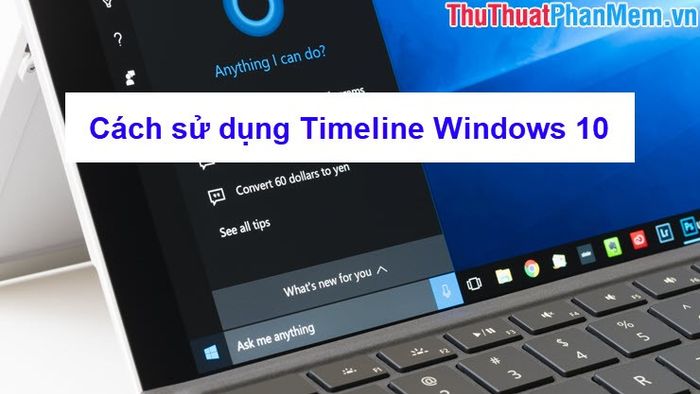
1. Kích hoạt Timeline trên Windows 10
Thông thường, Timeline đã được kích hoạt sẵn trên hầu hết các phiên bản Windows 10. Tuy nhiên, nếu máy tính của bạn chưa có, bạn có thể dễ dàng bật tính năng này thông qua phần cài đặt hệ thống.
Bước 1: Nhấn tổ hợp phím Windows + I để mở cửa sổ cài đặt, sau đó chọn mục Privacy (Quyền riêng tư).
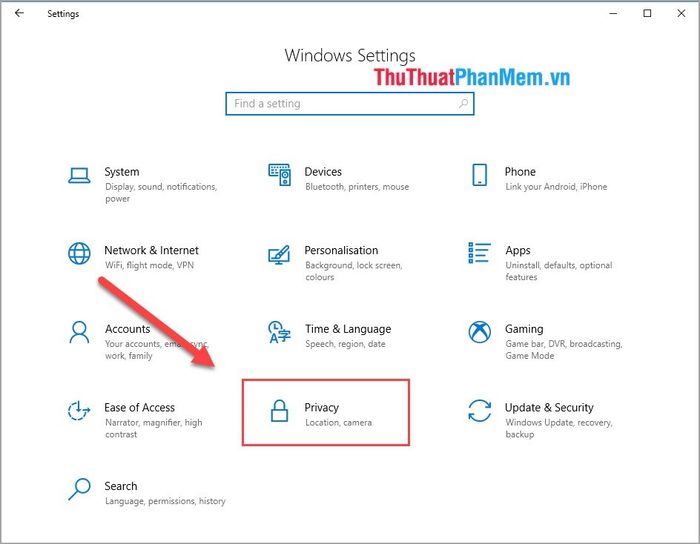
Bước 2: Tiếp theo, truy cập vào phần Activity history (Lịch sử hoạt động) và chuyển trạng thái sang On để kích hoạt.

2. Hướng dẫn sử dụng Timeline
Để sử dụng Timeline, bạn chỉ cần nhấp vào biểu tượng Timeline nằm ngay cạnh nút Start trên thanh tác vụ của máy tính.

Ngay lập tức, một bảng hiển thị sẽ xuất hiện, liệt kê các ứng dụng đang được sử dụng trên màn hình máy tính của bạn.
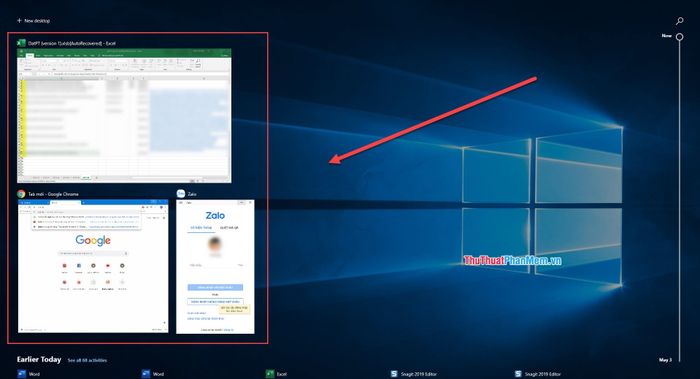
Ở phía bên phải, thanh Time (Thời gian) cho phép bạn kéo xuống để khám phá lại các dữ liệu đã từng hiển thị trên màn hình máy tính trước đây.
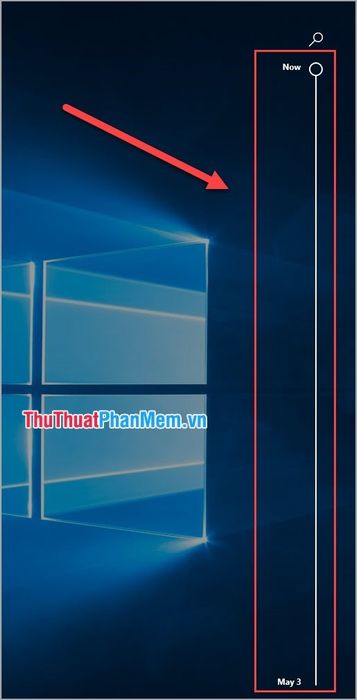
Hệ thống sẽ tự động lưu lại các dữ liệu trên màn hình. Bạn có thể nhấp chuột phải và chọn Open để xem lại hoặc Remove để dọn dẹp và tối ưu hóa Timeline.
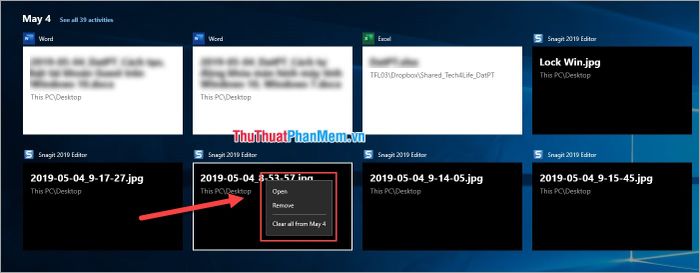
Đối với các ứng dụng đang chạy, khi nhấp chuột phải, bạn sẽ có thêm nhiều tùy chọn linh hoạt để quản lý.
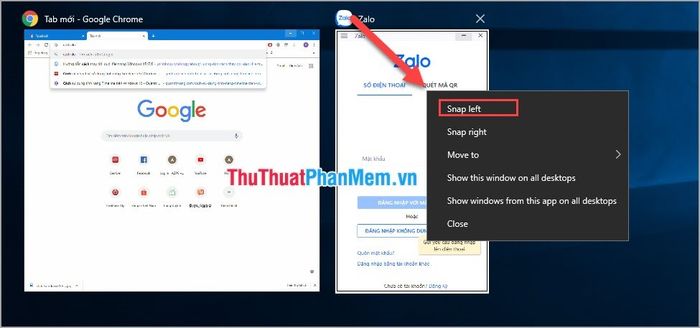
Ví dụ: Nếu bạn muốn hiển thị cửa sổ Zalo ở góc trái màn hình, chỉ cần nhấp chuột phải và chọn Snap left. Ngay lập tức, Zalo sẽ được căn chỉnh gọn gàng vào góc trái màn hình.
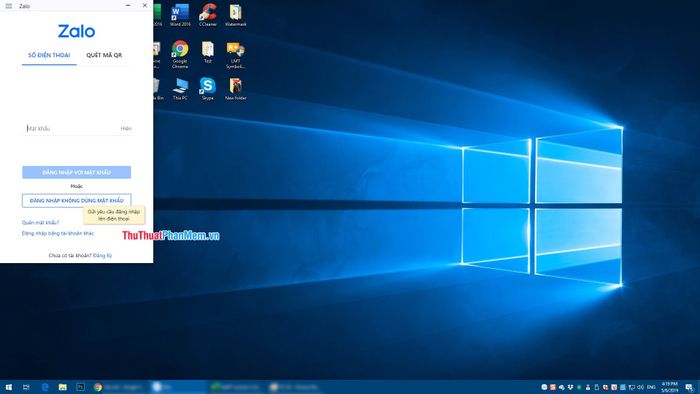
Bên cạnh đó, bạn có thể nhập tên dữ liệu vào thanh Kính lúp (Search) để tìm kiếm một cách nhanh chóng và tiện lợi.
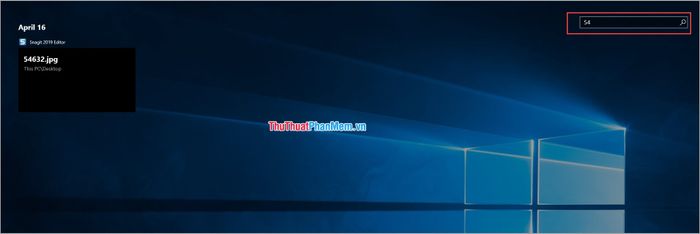
Timeline tuy có chức năng đơn giản nhưng lại mang đến lợi ích lớn, giúp người dùng dễ dàng dọn dẹp và sắp xếp lại màn hình máy tính. Hy vọng qua bài viết này, Tripi đã giúp bạn nắm vững Cách sử dụng Timeline trên Windows 10 một cách hiệu quả.
Có thể bạn quan tâm

5 địa điểm đào tạo nghề nail chất lượng và uy tín hàng đầu tại Bình Thuận

Top 8 địa điểm học vẽ dành cho người lớn chất lượng nhất tại Hà Nội

Khám Phá Top 3 Tiệm Cắt Tóc Xuất Sắc Nhất Trên Đường Nguyễn Du, Hà Nội

Gợi ý đặt tên cho bé trai sinh năm 2019 phù hợp với tuổi của bố mẹ

Cách làm món gà nướng ngũ vị vàng óng, thơm ngon hấp dẫn ngay tại nhà


